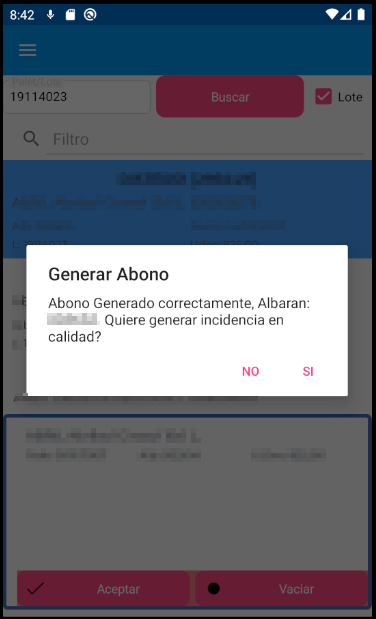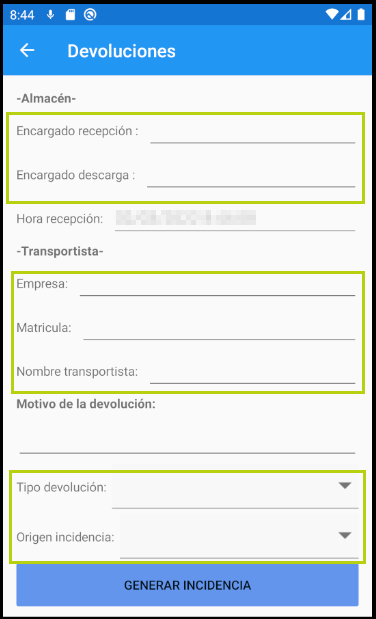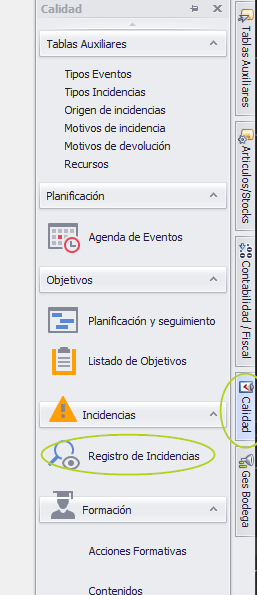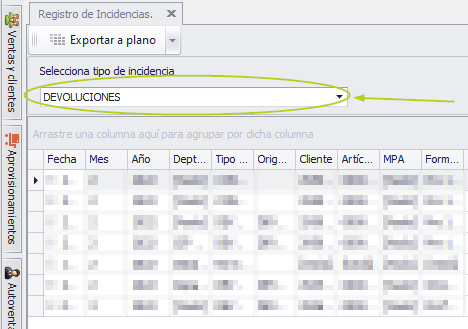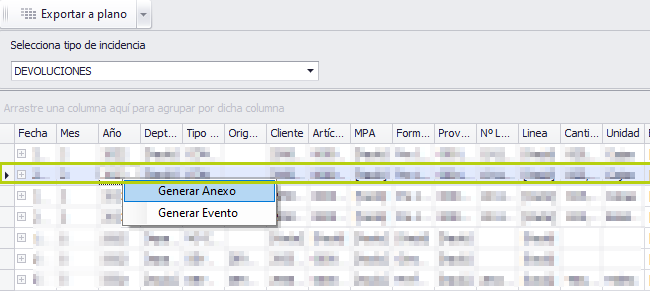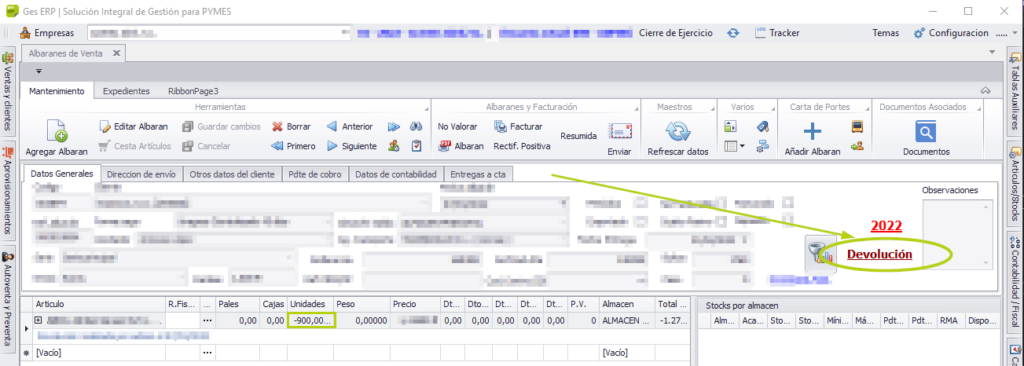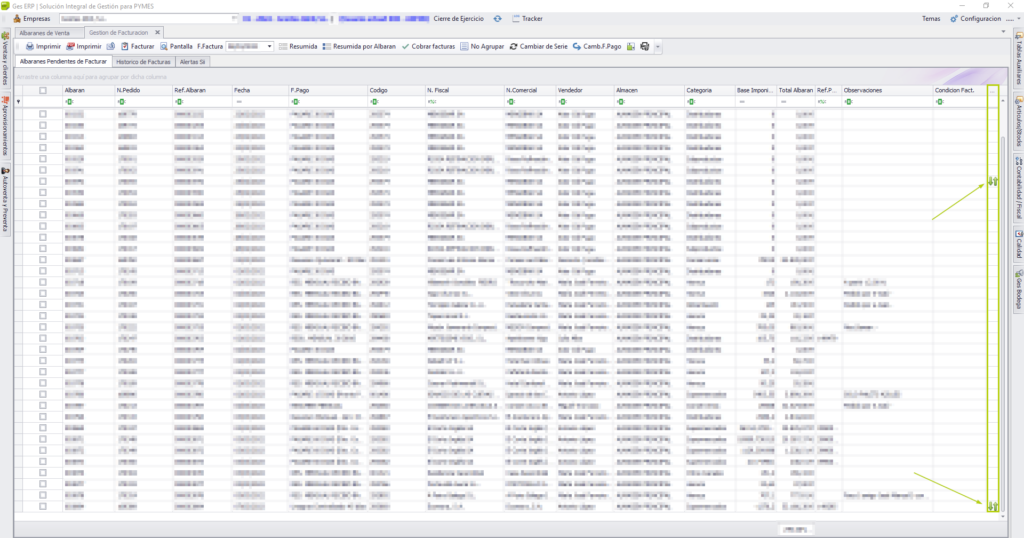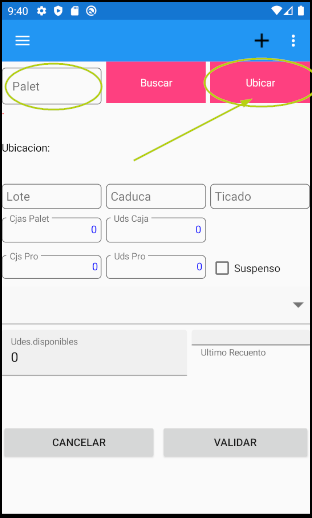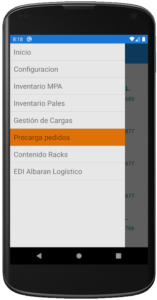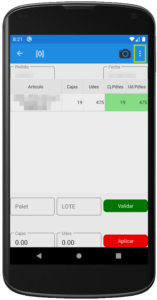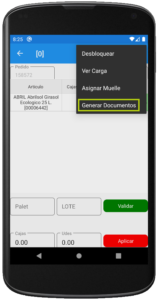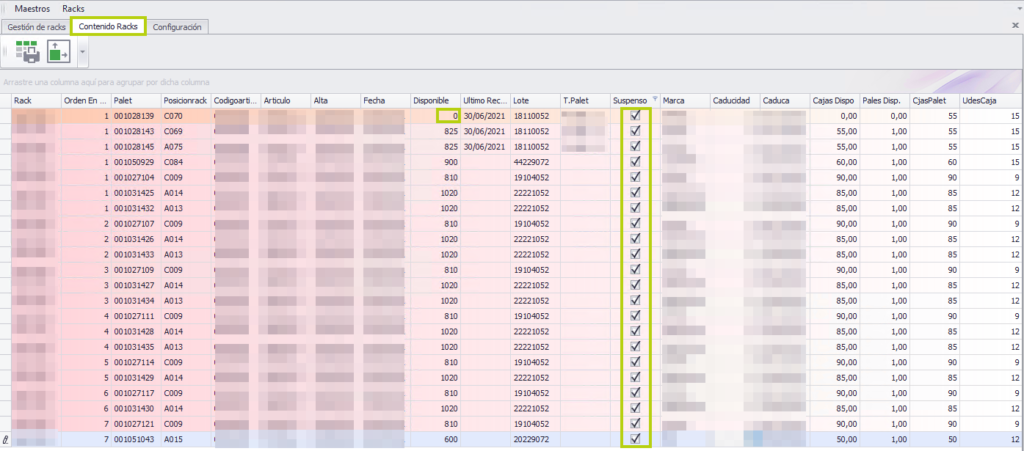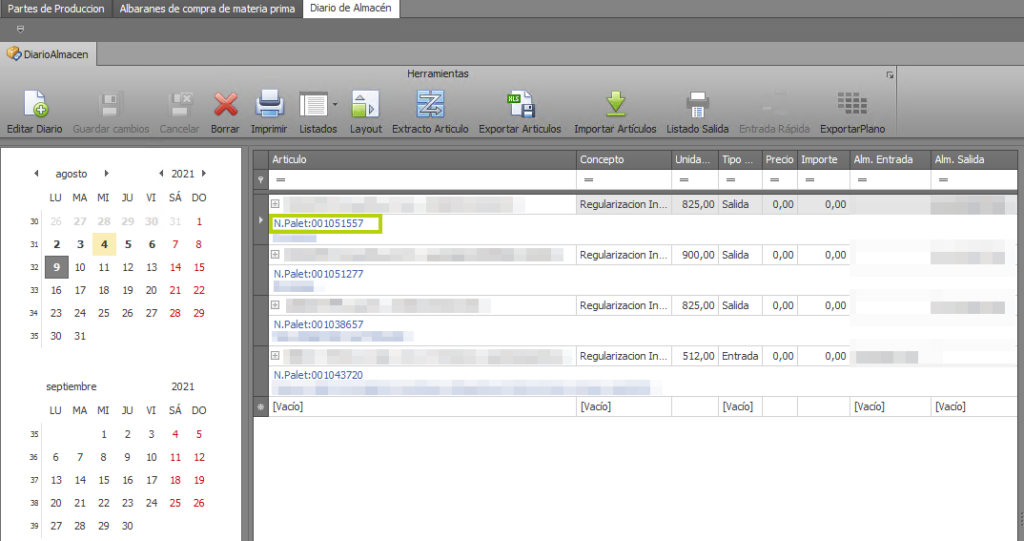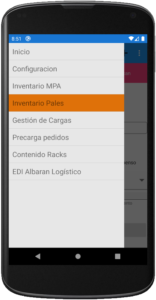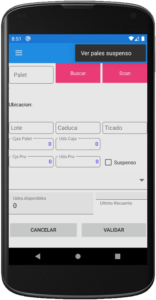Modificaciones de funcionalidad.
En la pantalla de “Contenido racks” ahora tenemos la posibilidad de ubicar directamente un palet. Además se ha modificado la funcionalidad para introducir de forma manual la altura del rack.
 |  |
Se deberá pistolear el palet. Si está en el sistema, automáticamente nos mostrará los datos del mismo, donde está ubicado y posicionará el cursor en el campo de ubicación en el que pistolearemos los datos del rack. No importa que se pistolee el código completo “XX-XXX-XX” en formato con la altura, o se escriba a mano directamente.

El sistema evaluará la ubicación y mostrará en el desplegable las alturas disponibles para ese rack. Una vez seleccionados los valores pulsando el botón ubicar nos ubicará el palet en el lugar indicado.
 | La funcionalidad del resto de la página sigue siendo la misma, podemos seleccionar el rack que queremos visualizar y se mostrará en la pantalla. |
 | Dentro del contenido de los racks, se ha modificado la operativa para para poder descontar un palet en 3 pasos, volviendo a la pantalla inicial en el momento que el palet es descontado/retirado. |
La funcionalidad para ubicar un palet, también está contemplada en “Inventario Pales”.
Introduciendo el palet y mediante el botón “Ubicar”. Se abrirá una ventana para colocar la ubicación del palet escaneando el rack y el desplegable mostrará la/s altura/s disponible/s que deberemos seleccionar.
 |  |
Pulsando OK el sistema realizará la ubicación del palet.
Corrección de errores
- Reparado error al ubicar un palet de forma manual desde el inventario de pales introduciendo la altura de forma manual.
- Reparado error al realizar el cálculo de las unidades al realizar devoluciones de cubas.
- Reparado conteo negativo del formato devuelto en albaranes de devolución generados desde la aplicación.
- Reparado error de visualización de las fichas de materia prima en terminales con pantallas pequeñas o medianas.
- Pequeñas mejoras en el rendimiento.
DESCARGAR AQUÍ ———> AQUÍ